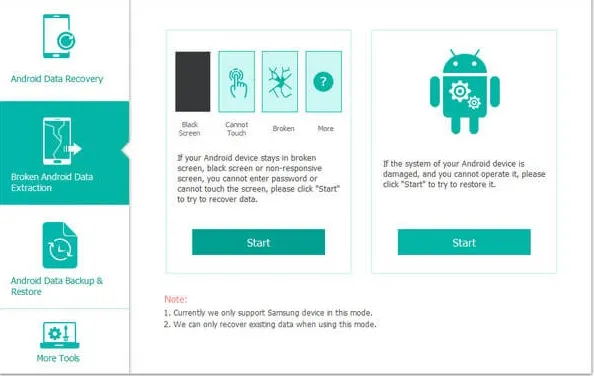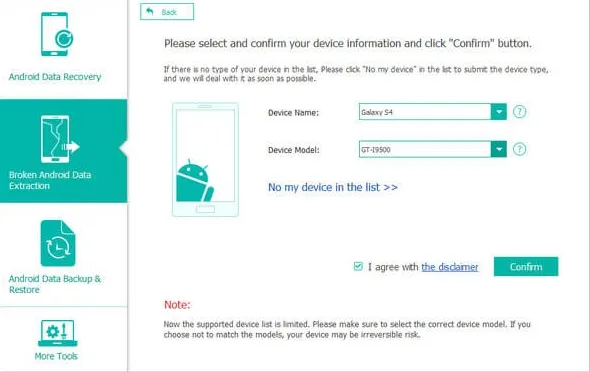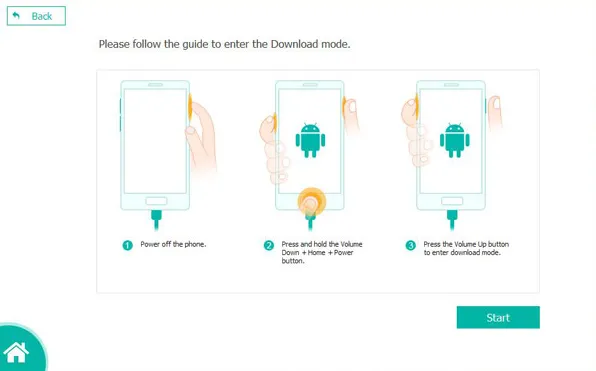手機一摔螢幕就全黑,完全沒畫面、無法操作,是很多人都經歷過的「驚嚇時刻」。 尤其是裡面有珍貴的照片、影片、聊天記錄還沒備份,就算螢幕壞了,也希望能先把資料救回來。 別慌!這篇文章會教你 如何在螢幕全黑的情況下,自己救回手機裡的重要資料,包含照片、影片、聯絡人與聊天紀錄。 適用品牌包括 iPhone、Samsung、OPPO、Redmi(紅米)、小米、華為等主流機型。
為什麼手機會螢幕全黑?
在開始救資料前,先了解原因,有助於判斷是否能自行處理:
硬體損壞
手機摔落後造成螢幕排線鬆脫或主機板損壞。
電池或系統異常
電量不足或系統當機導致黑屏。
螢幕損壞但手機仍在運作
通常還能聽到通知聲、震動,這類情況是最容易救回資料的!
一、先檢查手機是否仍能開機
步驟 1:按電源鍵
看是否有震動、聲音或指示燈亮起。
步驟 2:用另一支手機打電話給自己
如果能聽到鈴聲,代表手機仍在運作,只是螢幕壞了。
這種情況非常適合自己救資料,不一定要馬上送修!
方法二:使用專業 Android 資料擷取工具
適用狀況:各類 Android 故障(包括黑屏、卡開機、觸控失效)
操作步驟(以 Broken Android Data Extraction 為例):
在電腦安裝 Broken Android Data Extraction 軟體。
1.使用 USB 將 Android 手機連接至電腦。
2.選擇「資料擷取」模式,可選擇「裝置損壞提取」、「系統修復」、「SIM 卡資料提取」等。
3.按照畫面引導操作,部分型號需進入「下載模式」或「恢復模式」。
4.等待掃描完成,預覽並選擇要恢復的資料(如通訊錄、訊息、照片等)。
✅ 優點:
1.可處理多數軟體故障及無法觸控情況
2.支援數十種資料格式(WhatsApp、簡訊、音訊、聯絡人、文件等)
3.支援三星、小米、OPPO、Vivo 等主流品牌
❌ 缺點:
1.部分功能需付費解鎖
2.某些模式需裝置開啟 USB 除錯(若事前未開啟可能受限)
方法三:使用電腦連接手機取出資料(適用 Android)
使用原廠傳輸線將手機與電腦連接。
若電腦有偵測到手機(出現磁碟代號),即可直接進入「DCIM」資料夾備份照片與影片。
若無法操作,可嘗試使用「滑鼠 + OTG 轉接頭」連接手機,在黑屏狀態下操控。
方法四:使用 iTunes / Finder 備份(適用 iPhone)
若你使用 iPhone,且螢幕全黑但仍能開機:
1.將 iPhone 連接電腦(Windows 用 iTunes,Mac 用 Finder)。
2.若電腦能識別手機,直接選擇「立即備份」。
3.備份完成後,即可在另一台 iPhone 上「還原備份」取回所有照片、影片與App資料。
⚠️ 注意: 若螢幕全黑但密碼鎖未解除,可能需要用 Face ID、Touch ID 或外接鍵盤輔助解鎖。
方法五:使用雲端服務救回資料(Android / iPhone 通用)
就算手機黑屏,很多人其實早就有開啟自動備份功能。
Android:
1.開啟電腦登入 Google Photos(photos.google.com),查看是否自動備份。
2.登入 Google Drive 查看相簿或影片資料夾。
iPhone:
1.登入 iCloud.com → 選「照片」、「iCloud Drive」即可下載資料。
2.建議檢查時間軸(Google Photos / iCloud Photos)
如果自動備份開啟,幾乎可找回 90% 的照片與影片。
方法五:若完全無法開機,還能怎麼辦?
若手機摔到導致 主機板損壞或完全無法開機,就需要送至專業維修中心進行「資料晶片層級救援」。
這種方式會:
1.拆開手機,將記憶體晶片取下,
2.以專用設備讀取資料內容。
3.雖然費用較高,但通常可以救回 70%~90% 的重要資料。
總結:先救資料,再考慮送修
當手機摔到螢幕全黑時,不一定代表「全毀」。
很多情況下只是螢幕壞了,手機本體仍在運作。
只要你照著本文的方法,
✅ 先檢查是否能開機
✅ 連接電腦嘗試備份
✅ 或使用雲端 / 專業救援軟體
大多數人都能在送修前成功救回珍貴的照片與影片。
常見問題 FAQ
不一定。
若手機仍有震動、鈴聲或通知聲,代表系統仍在運作,可能只是螢幕排線鬆脫或顯示模組損壞。
這種情況下可以先透過電腦或雲端嘗試備份資料,不一定要立即送修。